Apple Beta -ohjelmiston avulla Applen käyttäjät voivat kokeilla julkaisua edeltävää ohjelmistoa ja saada sitten palautetta laadusta ja käytettävyydestä auttaakseen yritystä tunnistamaan ongelmat, korjaamaan ne ja tekemään Applen ohjelmistoista entistä parempia. Beeta-ohjelmistoja on kahta tyyppiä, yksi on Apple Developer Program, toinen on Apple Beta Software Program (joka tunnetaan nimellä julkinen beeta). Apple Developer -ohjelmaan osallistujat saavat testata ja rakentaa Applen sovelluksia, ja Apple Beta Software -ohjelman osanottajat voivat testata julkisen beetaversion ja antaa palautetta Applelle ilmoittaakseen virheistä ja neuvoja. Tässä tarjoamme täydellisen oppaan siitä, kuinka ladata iOS-beeta iPhonellesi, haluatko kehittäjä beeta tai julkinen beeta.
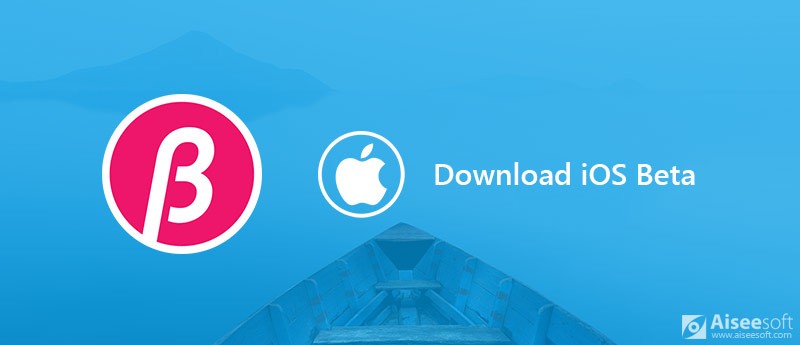
Lataa iOS 16 Beta iPhonella
Apple julkaisee iOS 16:n kehittäjille 12, joka on uusin beta-versio. Jos haluat ladata iOS 2022 Betan, muista tehdä arkistoitu varmuuskopio iPhonestasi ennen kuin alat ladata iOS-betaversiota. Koska beta-versiossa voi vielä olla monia virheitä selvitettävänä, emme suosittele betaversion asentamista päivittäiseen laitteeseesi. Lisäksi, ennen kuin lataat iOS 16 Betan, sinun on varmistettava, että laitteesi on yhteensopiva uuden laiteohjelmiston kanssa. Tässä on virallinen luettelo laitteista, jotka ovat yhteensopivia iOS 16 betan kanssa.
Jos sinulla on Applen kehittäjätili, voit ladata iOS 16 -kehittäjäbetaversion helposti noudattamalla alla olevaa ohjetta. Ilman maksettua kehittäjätiliä (Apple App Developer Program -jäsenyydet maksavat 99 dollaria vuodessa), et voi ladata muita kuin Xcode-betaversioita. iOS 16:n asentaminen edellyttää, että Xcode 11 beta on jo asennettu ja macOS 10.15 beta on jo asennettu. iOS 12:n asentaminen iTunesin kautta edellyttää, että Xcode 10 beta on jo asennettu.
Jos sinulla ei ole kehittäjätiliä, mutta haluat silti kokeilla iOS-kehittäjäbetaversiota, se on myös mahdollista. Kehittäjän beta voi kuitenkin olla epäluotettavampi ja sisältää enemmän virheitä kuin julkinen beta, joten suosittelemme käyttämään julkista betaa, jos et halua maksaa kehittäjätilistä. Mutta jos et halua ottaa riskiä ja sinulla on toissijainen laite, tässä on opas iOS 16 Betan lataamiseen ilman kehittäjätiliä.
Toisin kuin iOS-kehittäjä beeta, iOS-julkinen beeta on avoin kaikille, joilla on voimassa oleva Apple-tunnus ja jotka hyväksyvät Apple Beta -ohjelmistosopimuksen rekisteröinnin aikana. Lisäksi sekä ohjelma että ohjelmisto ovat ilmaisia. Ennen kuin lataat julkisen iOS-beetaversion, sinun on ensin varmuuskopioitava iPhone iPhonesta iTunesilla. Lataa ja asenna sitten julkinen iOS 16 -julkaisu seuraavien ohjeiden mukaisesti.
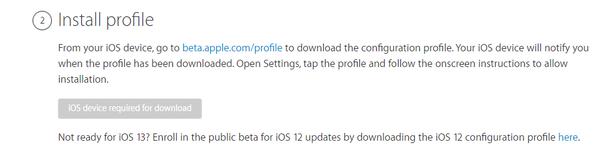
Kuten olemme aiemmin maininneet, että iOS-beeta voi tuoda sinulle joitain parannuksia virheiden ja vikojen lisäksi, saatat kohdata erilaisia ongelmia päivityksen aikana, kuten iPhone jumissa latausnäytössä, iPhone-näyttö vilkkuu, iPhone on jumissa Apple-logossa jne. Jos kohtaat tällaisia ongelmia iOS-beta-version lataamisessa ja asentamisessa, voit käyttää kolmannen osapuolen Aiseesoft-ohjelmaa iOS-järjestelmän palauttaminen korjataksesi iPhonesi. Se voi auttaa sinua korjaamaan iPhonen/iPadin DFU-tilasta, palautustilasta, Apple-logosta, kuuloketilasta jne. normaalitilaan. Se voi myös päivittää tai alentaa iOS-versiota puolestasi.
100 % turvallinen. Ei mainoksia.
100 % turvallinen. Ei mainoksia.
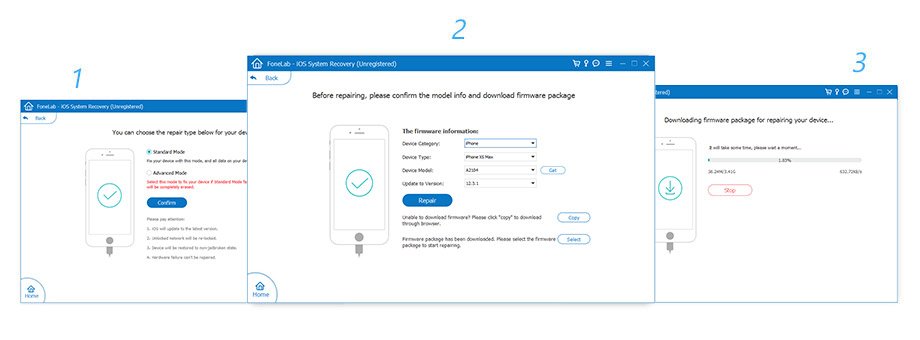
Yhteenveto
Tässä artikkelissa olemme ottaneet käyttöön yksityiskohtaiset menetelmät iOS 16 Betan lataamiseen, riippumatta siitä, haluatko ladata kehittäjän beta- tai julkisen betaversion, onko sinulla kehittäjätili vai ei, löydät ratkaisun täältä.
iOS-vinkkejä
[Alenna iOS] Kuinka alentaa iOS 17: sta Kuinka pakottaa iPhonen sammumaan (jopa iPhone 11 Pro) iOS ei näy Korjaa iPhone-ohjelmistopäivityspalvelin, johon ei voida ottaa yhteyttä iCloud Kirjaudu ulos Lataa iOS 13/14 Beta iPhonesta
Korjaa iOS-järjestelmäsi normaaliksi useissa tilanteissa, kuten jumittumisessa DFU-tilassa, palautustilassa, kuuloketilassa, Apple-logossa jne. Normaaliksi ilman tietojen menetystä.
100 % turvallinen. Ei mainoksia.
100 % turvallinen. Ei mainoksia.